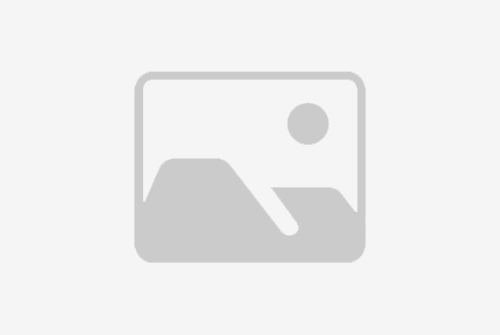# 电脑开机黑屏伴随持续报警声是什么原因?
电脑开机黑屏伴随持续报警声是一个常见的硬件故障问题,它可能由多种原因引起。在这篇文章中,我们将探讨可能导致这种情况的原因,并提供一些基本的故障排除步骤。以下是一些可能导致电脑开机黑屏和持续报警声的原因,以及相应的解决方案。

## 内存条问题
内存条(RAM)是计算机中的一个重要组件,它负责临时存储数据。如果内存条没有正确安装或损坏,可能会导致电脑开机黑屏和报警声。以下是一些检查和解决内存条问题的步骤:
### 检查内存条是否正确安装
首先,关闭电脑并断开电源。然后,打开电脑机箱,检查内存条是否正确安装在主板上。如果内存条没有正确安装,重新安装它并确保它完全插入插槽中。
### 清洁内存条和插槽
灰尘和污垢可能会导致内存条与主板接触不良。使用干净的软布或棉签轻轻清洁内存条的金手指(金属接触部分)和主板上的内存插槽。确保在清洁过程中不要使用任何液体。
### 测试内存条
如果可能,尝试使用另一条已知良好的内存条替换当前的内存条,看看问题是否解决。如果问题解决,那么原来的内存条可能已经损坏,需要更换。
## 显卡问题
显卡是另一个可能导致电脑开机黑屏和报警声的组件。以下是一些检查和解决显卡问题的步骤:
### 检查显卡是否正确安装
打开电脑机箱,检查显卡是否正确安装在主板上。如果显卡没有正确安装,重新安装它并确保它完全插入插槽中。
### 清洁显卡和插槽
使用干净的软布或棉签轻轻清洁显卡的金手指和主板上的显卡插槽。确保在清洁过程中不要使用任何液体。
### 测试显卡
如果可能,尝试使用另一块已知良好的显卡替换当前的显卡,看看问题是否解决。如果问题解决,那么原来的显卡可能已经损坏,需要更换。
## 主板问题
主板是电脑的核心组件,它连接并管理所有其他组件。主板问题也可能导致电脑开机黑屏和报警声。以下是一些检查和解决主板问题的步骤:
### 检查主板上的电容
检查主板上的电容是否有膨胀或泄漏的迹象。如果发现任何损坏的电容,可能需要更换主板。
### 检查主板上的插槽和连接器
检查主板上的插槽和连接器是否有损坏或弯曲的迹象。如果有,可能需要更换主板。
### 测试主板
如果可能,尝试使用另一块已知良好的主板替换当前的主板,看看问题是否解决。如果问题解决,那么原来的主板可能已经损坏,需要更换。
## 电源问题
电源是为电脑提供电力的组件。如果电源损坏或供电不足,可能会导致电脑开机黑屏和报警声。以下是一些检查和解决电源问题的步骤:
### 检查电源线和插座
检查电源线是否有损坏或松动的迹象。确保电源线连接到电源插座和电脑的电源接口。如果可能,尝试使用另一根电源线或插座,看看问题是否解决。
### 测试电源
如果可能,尝试使用另一台已知良好的电源替换当前的电源,看看问题是否解决。如果问题解决,那么原来的电源可能已经损坏,需要更换。
## BIOS设置问题
BIOS(基本输入输出系统)是电脑启动时运行的软件。如果BIOS设置不正确,可能会导致电脑开机黑屏和报警声。以下是一些检查和解决BIOS设置问题的步骤:
### 重置BIOS设置
关闭电脑并断开电源。然后,打开电脑机箱,找到主板上的CMOS电池(一个圆形的银色电池)。取出电池,等待几分钟,然后重新安装电池。这将重置BIOS设置到出厂默认值。
### 检查BIOS设置
开机时,按下特定的键(通常是F2、F10或Del键)进入BIOS设置。检查BIOS设置是否正确,特别是启动顺序和硬件设置。如果不确定,可以查找主板手册或在线资源以获取正确的设置。
## 结论
电脑开机黑屏伴随持续报警声可能是由多种原因引起的。通过遵循上述步骤,您可以诊断并解决大多数硬件故障问题。如果问题仍然存在,可能需要寻求专业的技术支持。
标题:电脑开机黑屏报警声一直响(“电脑开机黑屏伴随持续报警声是什么原因?”)
地址:http://www.greeer.com/linggui/253699.html